'>

L'erreur Le serveur RPC n'est pas disponible signifie que votre ordinateur Windows rencontre un problème de communication avec d'autres périphériques ou machines via le réseau que vous utilisez.
Si vous obtenez cette erreur, ne vous inquiétez pas. La plupart des utilisateurs de Windows peuvent le résoudre avec l'une des solutions suivantes. Vous n'aurez peut-être pas à essayer toutes ces solutions; il suffit de travailler de haut en bas jusqu'à ce que vous trouviez celui qui vous convient:
- Assurez-vous que vos services RPC fonctionnent correctement
- Vérifiez le pare-feu de votre ordinateur
- Vérifiez votre connexion réseau
- Vérifiez votre registre
- Passer à ChromeOS
Remarque: Les écrans ci-dessous proviennent de Windows 10, mais tous les correctifs s'appliquent également à Windows 7.
Méthode 1: assurez-vous que vos services RPC fonctionnent correctement
'Le serveur RPC n'est pas disponible”Le problème peut être causé par un fonctionnement incorrect du service RPC sur tous les ordinateurs connectés. Vous pouvez suivre les étapes ci-dessous pour vous assurer que tous les services liés à RPC fonctionnent normalement.
1) appuie sur le Logo Windows clé et R sur votre clavier pour ouvrir le Courir dialogue. Tapez ensuite ' services.msc »Et appuyez sur Entrer .
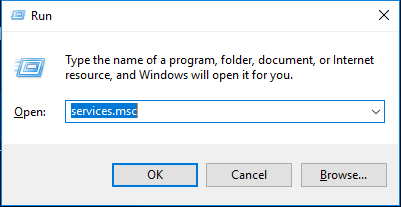
2) Sur le Prestations de service fenêtre, faites défiler vers le bas pour trouver les éléments Lanceur de processus serveur DCOM, Appel de procédure à distance (RPC) et Mappeur de points de terminaison RPC . Assurez-vous que leur statut est Fonctionnement et leur démarrage est réglé sur Automatique .
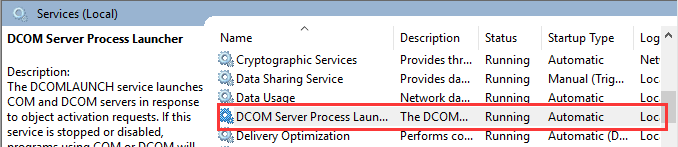
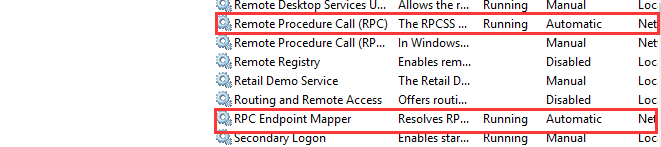
3) Sinon, vous devriez aller à méthode 4 pour modifier les paramètres associés dans le registre.
Méthode 2: Vérifiez le pare-feu de votre ordinateur
Les pare-feu peuvent bloquer le trafic demandé par RPC et donc causer un problème d'indisponibilité du serveur RPC. Vous devez vérifier la configuration de votre pare-feu et voir s'il bloque les connexions réseau pour RPC. Si vous utilisez un pare-feu tiers , lisez ses instructions ou effectuez des recherches à ce sujet pour débloquer les connexions réseau RPC.
Si vous utilisez fenêtre pare-feu , voici les étapes de sa configuration:
1) appuie sur le Logo Windows clé et R sur votre clavier pour ouvrir le Courir dialogue. Puis type ' contrôle 'et appuyez sur Entrer .
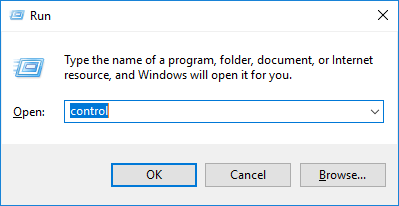
2) Sur le panneau de configuration, recherchez fenêtre pare-feu . Et puis cliquez Autoriser une application via le pare-feu Windows au dessous de fenêtre pare-feu .
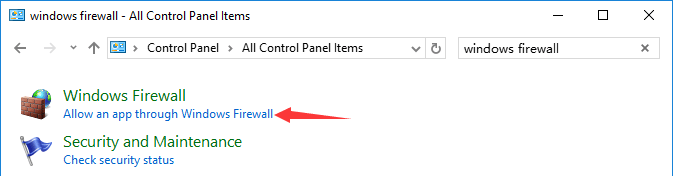
3) Faites défiler vers le bas pour trouver Assistance à distance . S'assurer que sa communication est activée (Toutes les boîtes de cet article sont coché ).
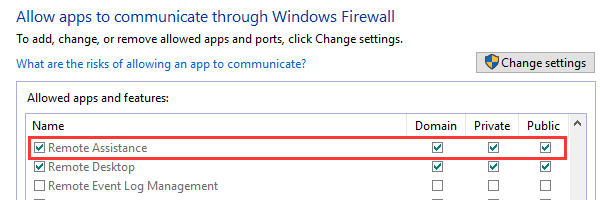
Méthode 3: vérifiez votre connexion réseau
'Le serveur RPC n'est pas disponible”Problème survient parfois parce que votre connexion réseau n'est pas définie correctement. Pour cVérifiez votre connexion réseau:
1) appuie sur le Logo Windows clé et R sur votre clavier pour ouvrir le Courir dialogue. Tapez ensuite ' ncpa.cpl »Et appuyez sur Entrer .
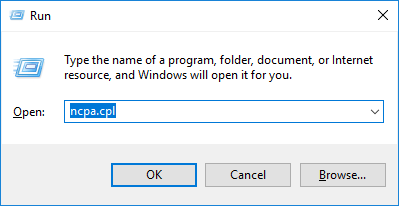
2) Cliquez avec le bouton droit sur la connexion réseau que vous utilisez, puis sélectionnez Propriétés .
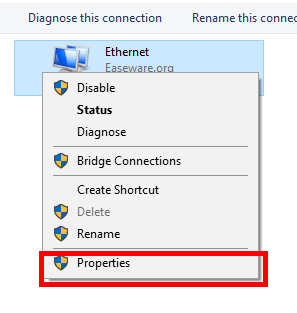
3) Assure-toi Partage de fichiers et d'imprimantes pour les réseaux Microsoft et Protocole Internet version 6 (TCP / IPv6) sont activée (Les cases à côté de ces éléments sont coché ).
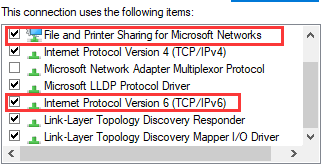
Vous pouvez également réinitialiser le partage de fichiers et d'imprimantes en réinstallant le pilote de votre carte réseau. Si vous n'êtes pas à l'aise avec les pilotes de périphérique, nous vous recommandons d'utiliser Conducteur facile . C’est un outil qui détecte, télécharge et (si vous devenez Pro) installe toutes les mises à jour de pilotes dont votre ordinateur a besoin.
Vous aurez peut-être besoin d'un autre ordinateur ayant accès à Internet pour pouvoir installer votre pilote réseau.Pour désinstaller vos pilotes avec Driver Easy, accédez simplement à Outils > Désinstallation du pilote . Sélectionnez ensuite votre adaptateur réseau et cliquez sur Désinstaller . (Cela nécessite le Version Pro - vous serez invité à effectuer la mise à niveau lorsque vous cliquerez sur Désinstaller.)
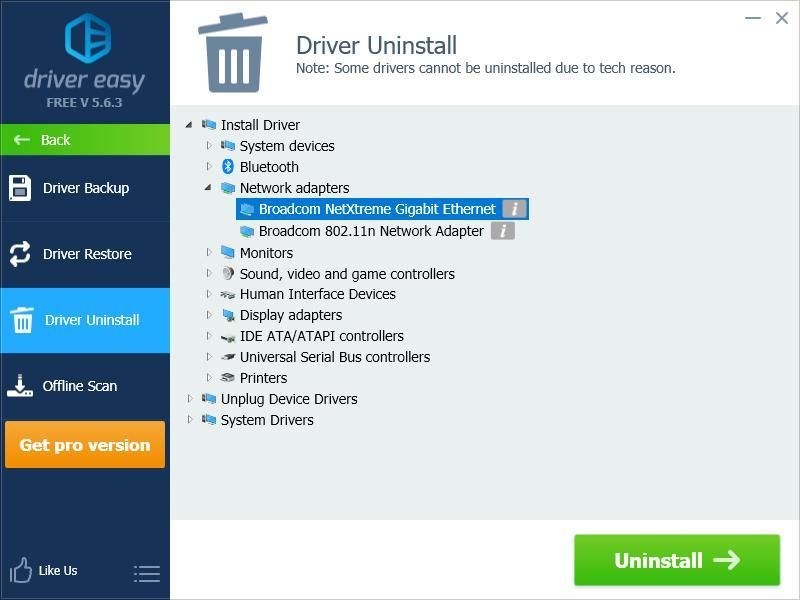
Lorsque vous avez désinstallé le pilote de votre carte réseau, vous pouvez utiliser Driver Easy pour le réinstaller. Si vous ne parvenez pas à accéder à Internet, vous pouvez utiliser le Analyse hors ligne fonction pour installer votre pilote réseau. Il analyse et détecte vos périphériques réseau et vous pouvez utiliser les résultats pour télécharger vos pilotes réseau sur un autre ordinateur avec accès à Internet.
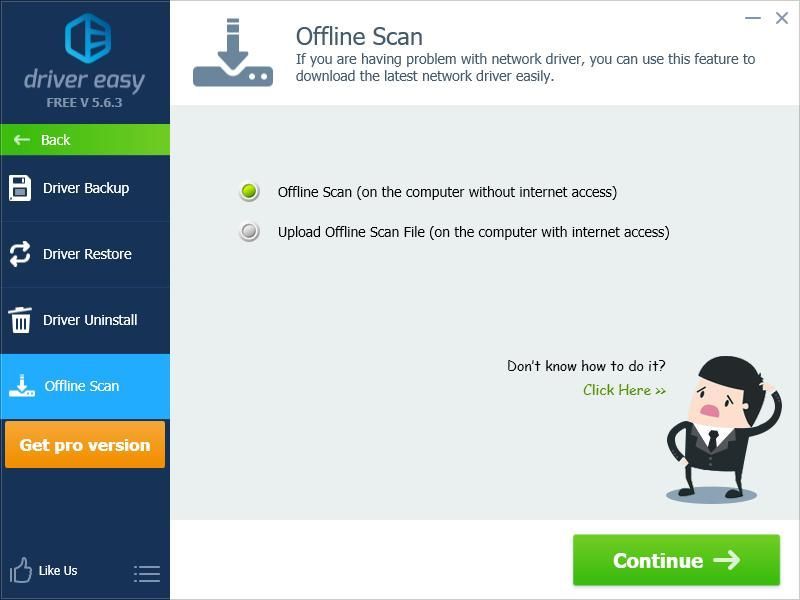
Méthode 4: Vérifiez votre registre
Vous devriez vérifier vos paramètres de registre pour vous assurer que RPC fonctionne correctement sur votre ordinateur. Pour vérifier le registre:
( *ATTENTION: La modification du registre peut entraîner des problèmes inattendus sur vos ordinateurs. Il est fortement recommandé de créer un point de restauration système et sauvegarder votre registre avant de continuer.)
à) Connectez-vous à votre système d'exploitation en tant que Administrateur (La modification du registre nécessite Les privilèges d'administrateur ).
b) appuie sur le Logo Windows clé et R sur votre clavier pour ouvrir le Courir dialogue.Puis type ' regedit 'et appuyez sur Entrer .
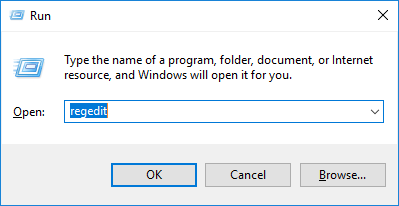
c) Lorsque votre éditeur de registre est ouvert, accédez à HKEY_LOCAL_MACHINE SYSTEM CurrentControlSet services RpcSs . Voyez s'il y a un élément qui n'existe pas comme le montre l'image ci-dessous. S'il y en a, il est suggéré que vous réinstallez votre Windows .
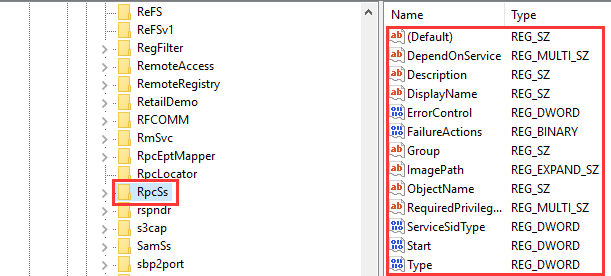
ré) Si vous avez trouvé Appel de procédure à distance (RPC) n'a pas été correctement défini lorsque vous avez essayé la méthode 1, vous pouvez modifier Début clé de registre dans RpcS chemin. Double-cliquez sur Début pour modifier sa valeur. Réglez son données de valeur à 2 .
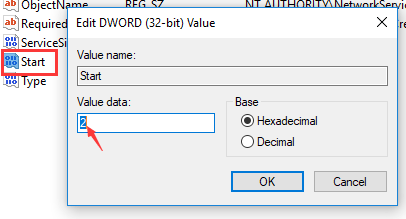
est) Aller vers HKEY_LOCAL_MACHINE SYSTEM CurrentControlSet services DcomLaunch . Vérifiez s'il manque un élément. Si vous avez trouvé Lanceur de processus du serveur DCOM n'a pas été correctement défini, double cliquez sur Début clé de registre pour modifier sa valeur. Réglez son données de valeur à 2 .
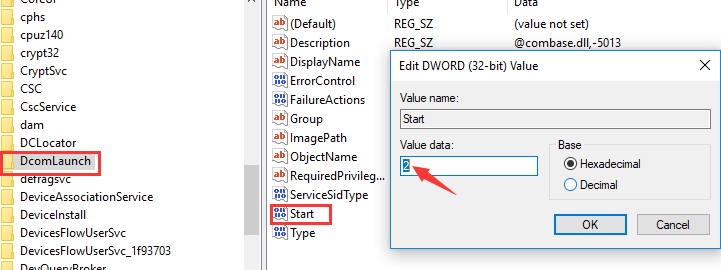
F) Aller vers HKEY_LOCAL_MACHINE SYSTEM CurrentControlSet services RpcEptMapper .Vérifiez s'il manque un élément. Si vous avez précédemment trouvé le paramètre de Mappeur de points de terminaison RPC n'était pas correct, double cliquez sur Début clé de registre pour modifier sa valeur. Encore une fois, réglez son données de valeur à 2 .
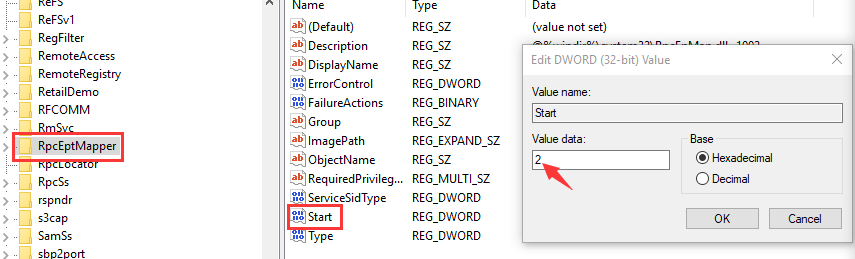
Parfois, il est possible que vous ayez essayé toutes les méthodes ci-dessus et que vous obteniez toujours l'erreur «Le serveur RPC est indisponible». Dans ce cas, nous vous suggérons de restaurer votre système à un point de restauration récent ou réinstaller Windows dans votre ordinateur. Vous pouvez également contacter les fabricants de vos appareils pour obtenir de l'aide.
Méthode 5: passer à ChromeOS
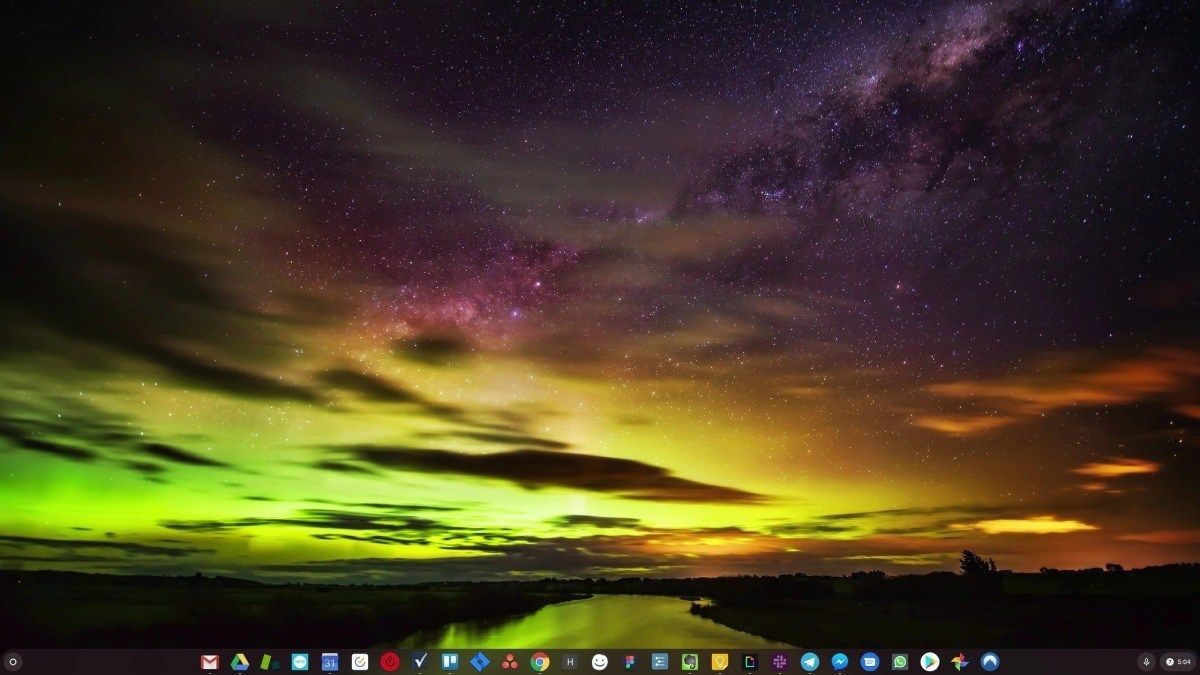
Windows est une technologie très ancienne. Bien sûr, Windows 10 est relativement nouveau, mais ce n'est encore que la dernière itération d'un système d'exploitation vieux de plusieurs décennies, conçu pour une époque révolue (pré-Internet).
Maintenant que nous avons Internet, des vitesses de connexion rapides, un stockage cloud gratuit et des applications Web sans fin (comme Gmail, Google Docs, Slack, Facebook, Dropbox et Spotify), toute la façon de faire de Windows - avec des programmes installés localement et un fichier local stockage - est totalement obsolète.
Pourquoi c'est un problème? Parce que lorsque vous installez constamment des programmes tiers non contrôlés, vous ouvrez constamment la porte aux virus et autres logiciels malveillants. (Et le système d’autorisation non sécurisé de Windows aggrave ce problème.)
De plus, la façon dont Windows gère les logiciels et le matériel installés a toujours été un problème. Si votre ordinateur s’arrête de manière inattendue ou si un programme s’installe, désinstalle ou se met à jour de manière incorrecte, vous pouvez obtenir des corruptions de «registre». C'est pourquoi les PC Windows ralentissent toujours et deviennent instables avec le temps.
De plus, parce que tout est installé et enregistré localement, il ne faut pas longtemps avant que vous ne manquiez d’espace disque et votre disque se fragmente, ce qui rend tout encore plus lent et instable.
Pour la plupart des gens, le moyen le plus simple de résoudre les problèmes de Windows consiste à abandonner complètement Windows, et passer à un système d'exploitation plus rapide, plus fiable, plus sécurisé, plus simple d'utilisation et moins cher…
ChromeOS ressemble beaucoup à Windows, mais au lieu d'installer des tas de programmes pour envoyer des e-mails, discuter, naviguer sur Internet, rédiger des documents, faire des présentations scolaires, créer des feuilles de calcul et tout ce que vous faites normalement sur un ordinateur, vous utilisez des applications Web. Vous n'avez rien à installer du tout.
Cela signifie que vous n’avez pas de problèmes de virus ou de logiciels malveillants et que votre ordinateur ne ralentit pas avec le temps et ne devient pas instable.
Et ce n’est que le début des avantages…
Pour en savoir plus sur les avantages de ChromeOS et pour voir des vidéos de comparaison et des démos, visitez GoChromeOS.com .
Vous voudrez peut-être aussi lire…
Comment connecter votre ordinateur au VPN.
![[RÉSOLU] Clavier tapant de mauvaises lettres (2022)](https://letmeknow.ch/img/knowledge/38/keyboard-typing-wrong-letters.png)





